Cómo corregir el error vCenter: no hay algo saludable aguas arriba
Es posible que encuentre un mensaje de error de "no aguas arriba saludables" en vCenter recién instalado. ¿Sabes cómo corregir este error? Aquí le ofrece las soluciones eficientes para ningún aguas arriba saludables en vCenter.
Error: VMware vCenter No saludable
En el contexto del desarrollo de software, Upstream es la acción de enviar un paquete o parche al administrador para integrarse en la fuente de ese software en particular. Y "No Healthy Upstream" es un error de software que evita el funcionamiento de una aplicación.
Después de la instalación o actualización a vCenter Server Appliance (VCSA 7.0 Update3), cuando se accede a la URL de UI vCenter (https: // vCenter: 443/ui), puede encontrar un error: sin aguas arriba saludables. Se debe a algunos parámetros/errores inesperados al implementar vCenter.
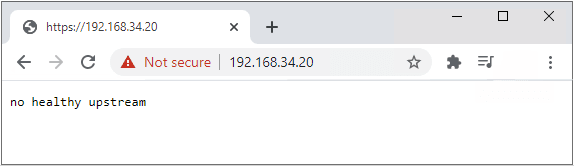
Puede acceder a VCenter Server Appliance Management Interface en el puerto 5480 y verificar los servicios, si todos los servicios se muestran como saludables, pero aún no puede acceder al cliente web, debe cambiar la configuración de red desde la interfaz de administración de dispositivos VCenter Server.
En este artículo, me concentraré en este error y ofrece pasos detallados para arreglar vCenter sin sano aguas arriba.
No hay vCenter aguas arriba saludables
Cómo solucionar ningún error saludable aguas arriba
Antes de realizar cualquier cambio en el dispositivo vCenter, debe hacer una copia de seguridad de vCenter o tomar instantáneas. Puede configurar la configuración de la dirección IP desde DHCP hasta Static con los siguientes pasos.
Proceso para arreglar el error no saludable en vCenter 7.0:
1. Inicie sesión en VMware Server Managment VAMI Portal con puerto 5480, vaya a las redes, y puede ver que la dirección IP se muestra como DHCP incluso si se dio como estática.
2. Haga clic en Editar en la esquina superior derecha.
3. En la sección Editar Configuración, cambie la configuración de obtener la configuración de IPv4 automáticamente para ingresar la configuración de IPv4 manualmente y haga clic en Siguiente.
Editar configuración de red
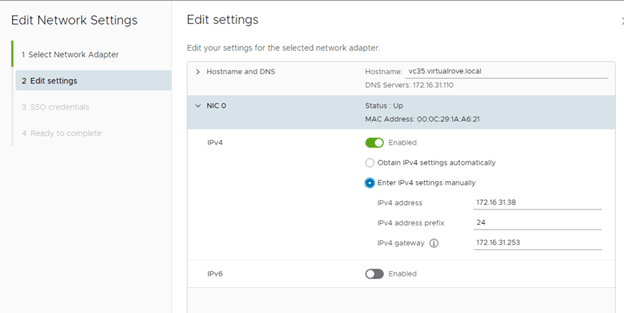
4. Ingrese el nombre de usuario y la contraseña para las credenciales SSO.
5. Revise la configuración y haga clic en la casilla de verificación para reconocer que ha realizado una copia de seguridad de su servidor vCenter y extensiones no registradas antes de continuar con su configuración de red.
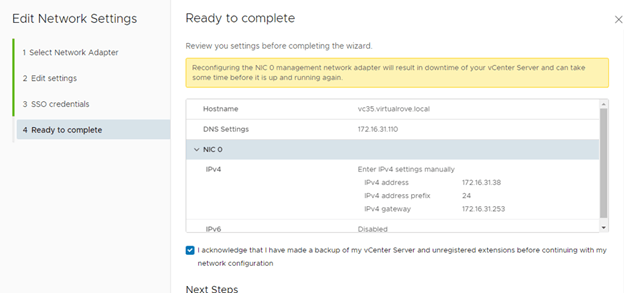
Revise la configuración para corregir el error
Al mismo tiempo, verifique los siguientes pasos después de que la configuración de la red se configure correctamente.
Todos los complementos implementados deberán volver a registrarse.
Todas las certifes personalizados deberán ser regenerados.
VCenter HA deberá reconfigurarse.
El enlace híbrido con Cloud VCenter Server deberá recrearse.
Active Directory deberá volver a unirse.
6. Haga clic en Finalizar.
Espere la actualización
Una vez que la actualización se complete al 100%, cierre la ventana y vuelva a la interfaz de administración de electrodomésticos vCenter Server para probar.
Si desea cambiar la misma configuración de GUI usando vCenter Server SSH. Abra shell y cambie dhcp = no en el archivo /etc/systemd/network/10-eth0.network.
FIJAR VCENTER SIN SALUDATIVO USO USO SSH
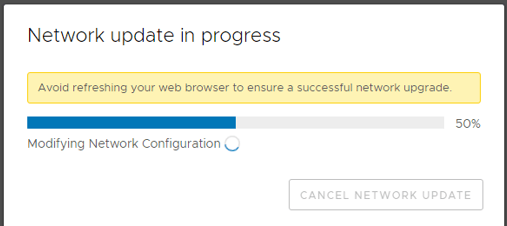
Además de verificar la configuración de la red, a continuación también puede verificar las respuestas sugeridas de vCenter sin error aguas arriba saludables.
Verifique la validez de cada certificado en vCenter Server
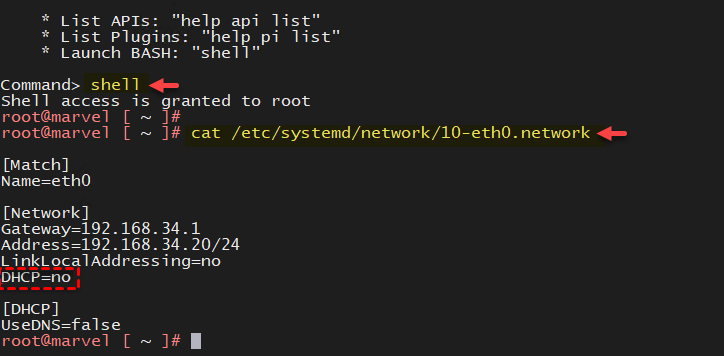
Actualice la versión de hardware de VMware y elija el sistema operativo correcto para vCenter
*Nota: tome una instantánea de vCenter Server VM antes de la actualización de la versión de hardware, ya que no es una tarea reversible para versiones anteriores.
Apague el vCenter >> Haga clic derecho en VM >> Compatibilidad >> Compatibilidad de VM de actualización.
Haga clic derecho en el vCenter y elija Editar configuración >> Opciones de VM >> Opciones generales >> Seleccione VMware Photon OS
Verifique DNS (debería poder resolver los nombres de FQDN de vCenter)
Compruebe NTP (el tiempo debe sincronizarse y correctamente entre los hosts ESXI y el servidor vCenter)
Si todos los servicios que están establecidos en inicio automático se ejecutan sin ningún error o advertencia, el error se resuelve. Como mencionamos, debe preparar una copia de seguridad completa de vCenter, mientras tanto, es necesario hacer una copia de seguridad de VMware para evitar la pérdida de datos debido a tareas reversibles.
Aquí tienes algunas preguntas frecuentes y respuestas para una página web sobre "Cómo corregir el error vCenter: no hay saludable aguas arriba".
¿Qué es vCenter?
vCenter es una solución de administración centralizada de VMware que permitear y administrar entornos virtuales. Ofrece funciones como la gestión de máquinas virtuales, recursos de hardware, redes, almacenamiento y políticas de seguridad en un de datos virtualizado.
¿Qué significa el error "no hay algo saludable aguas arriba" en vCenter?
El error "no hay algo saludable aguas arriba" en vCenter generalmente indica un problema de conexión o comunicación con el host o el servidor que está "aguas arriba" en la infraestructura virtualizada. puede ser causado por problemas de red, fallas en el servidor o configuraciones incorrectas.
¿Cómo puedo corregir el error "no hay algo saludable aguasriba" en vCenter?
Aquí hay algunas soluciones que puedes intentar para corregir este error:
a. Verifica la conectividad de red: Asegúrate de que haya conectividad de red correcta entre el servidor vCenter y los hosts "aguas arriba". Comprueba las configuraciones de red, firewall y DNS para asegurarte de que no haya bloqueos o errores en la comunicación.
b. Reinicia el servidor vCenter: A veces, reiniciar el servidor vCenter puede solucionar problemas temporales de conexión y restablecer la comunicación con los hosts "aguas arriba". Asegúrate de seguir los procedimientos adecuados de apagado y encendido del servidor.
c. Verifica los servicios y la configuración del servidor vCenter: Verifica que los servicios relacionados con vCenter estén en funcionamiento y que la configuración del servidor sea correcta. Asegúrate de que la dirección IP del servidor vCenter y la configuración de host estén configuradas correctamente.
d. Verifica la configuración de red de los hosts: Verifica la configuración de red de los hosts "aguas arriba" para asegurarte de que tengan la configuración adecuada y que estén accesibles desde el servidor vCenter. Comprueba las configuraciones de red, la conectividad y las direcciones IP para asegurarte de que estén correctas.
e. Actualiza vCenter y los hosts: Asegúrate de que vCenter y los hosts estén actualizados a las versiones más recientes. Las actualizaciones de software pueden solucionar problemas conocidos y mejorar la compatibilidad y la estabilidad.
f. Consulta los registros de vCenter: Examina los registros y eventos de vCenter para obtener más información sobre el error y buscar posibles pistas de solución. Los registros pueden revelar detalles sobre posibles problemas de comunicación o errores específicos que te ayudarán a identificar y solucionar el problema.
¿Cuál es el impacto de este error en mi entorno virtualizado?
El error "no hay algo saludable aguas arriba" en vCenter puede tener un impacto significativo en la administración y gestión de tu entorno virtualizado. Puede provocar la falta de visibilidad y control sobre los hosts y las máquinas virtuales afectadas, lo que dificulta la gestión centralizada y puede afectar la disponibilidad de tus recursos virtuales.
¿Debo contactar al soporte técnico de VMware para resolver este error?
Si has intentado las soluciones mencionadas anteriormente y aún no has resuelto el error, es recomendable que te pongas en contacto con el soporte técnico de VMware. Proporcionarán asistencia especializada y podrán guiarte a través de pasos de solución de problemas más avanzados y específicos para tu entorno.
Recuerda que estos consejos y soluciones son una guía general y pueden requerir adaptación a tu entorno y situación específica. Siempre es recomendable tomar precauciones y realizar copias de seguridad antes de realizar cambios en la configuración de tu infraestructura virtualizada.
Chuwi tiene la misión de ser el socio tecnológico líder en el mundo para experiencias personalizadas de portátiles, tabletas y mini PC con calidad, estabilidad, soporte y rendimiento sin concesiones.
Encuentre la major Notebook para usted en función del presupuesto y el caso de uso basado en nuestras pruebas en profundidad.






